Kako ažurirati telegram na telefonu i računalu

- 4635
- 1398
- Horace Hoeger
Telegram Messenger je dugo postao vrlo popularan. A nakon što je u posljednjem broju mobilnog klijenta predstavljena službena podrška ruskog jezika, publika koja govori ruska publika povećala se još više. Usluga je vrlo napredna i ima niz jedinstvenih funkcija. Ali programeri ne sjede mirno i nastavljaju redovito objavljivati nova izdanja. Da biste koristili apsolutno sve mogućnosti, potrebno je utvrditi najnovije izdanje programa.

Tehnika ažuriranja telegrama na različitim uređajima je nešto drugačija.
U današnjem materijalu razmotrit ćemo kako izvršiti ažuriranje "Telegram" na različitim uređajima. Možete saznati kako uspostaviti najnovije izdanje programa na mobilnim uređajima, kao i na računalu.
Kako ažurirati mobilnu verziju
Na bilo kojoj mobilnoj platformi preuzmite posljednji izlaz iz aplikacijske trgovine. To će biti tržište Google Play za Android, Apple Appstore za iOS i Windows Store.
Android
- Pokrenite klijenta Play Market na telefonu.
- Provedite prst s lijevog ruba zaslona kako biste proširili bočni jelovnik i provukli "moje aplikacije i igre".
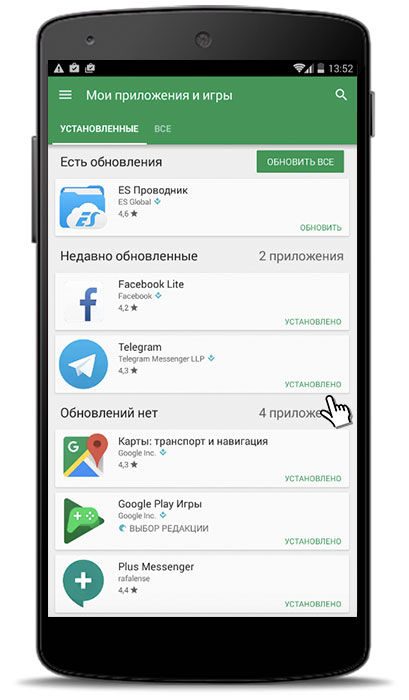
- Ako je trenutno dostupna nova verzija, vidjet ćete je na kartici "UPDATE".
- Kliknite na ime "Telegram" da biste otišli na njegovu stranicu.
- Pomaknite gumb "UPDATE" i pričekajte kraj postupka.
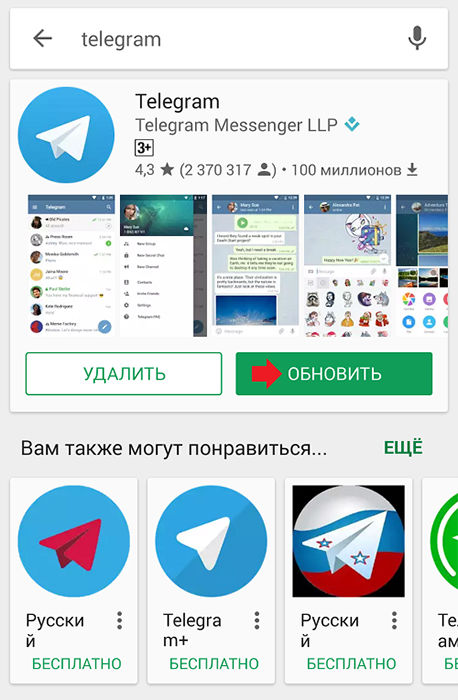
- Uključite ažurirani "Telegram".
iOS
- Otvorite klijent Appstore u izborniku iPhone.
- U donjem dijelu zaslona kliknite oznaku "UPDATE".
- Pronađite "Telegram" na općem popisu. Ako nije na ovom popisu, tada ste već instalirali najnovije izmjene.
- Idite na stranicu Telegram Messengera i gumb "UPDATE".
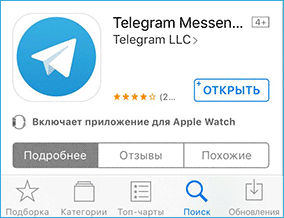
- Unesite podatke Apple ID računa, a zatim pričekajte na kraju instalacije.
- Otvorite najnovije izdanje "Telegram".
Windows Phone
U većini slučajeva, Windows pametni telefoni automatski prenose relevantna izdanja instaliranih programa. Ako želite ručno nadograditi, slijedite sljedeće radnje.
- Pokrenite Windows Store.
- Pritisnite fotografiju profila i idite na odjeljak za preuzimanje i ažuriranja.
- Pronađite Messenger na popisu i kliznite na gumbu za preuzimanje.
- Pričekajte kraj postupka i uključite klijenta.
Kako ažurirati Telegram na računalu
Programeri telegrama pobrinuli su se da na računalima izgleda potpuno isto na svim operativnim sustavima. Stoga, bez obzira koristite li Windows, Linux ili Mac OS, postupak će biti potpuno isti:
- U glavnom izborniku klijenta kliknite tri vodoravne trake u gornjem lijevom kutu zaslona da biste proširili bočni izbornik.
- Idite na odjeljak "Postavke" i odbacite se do pododjeljka "Opće postavke" ("Općenito".
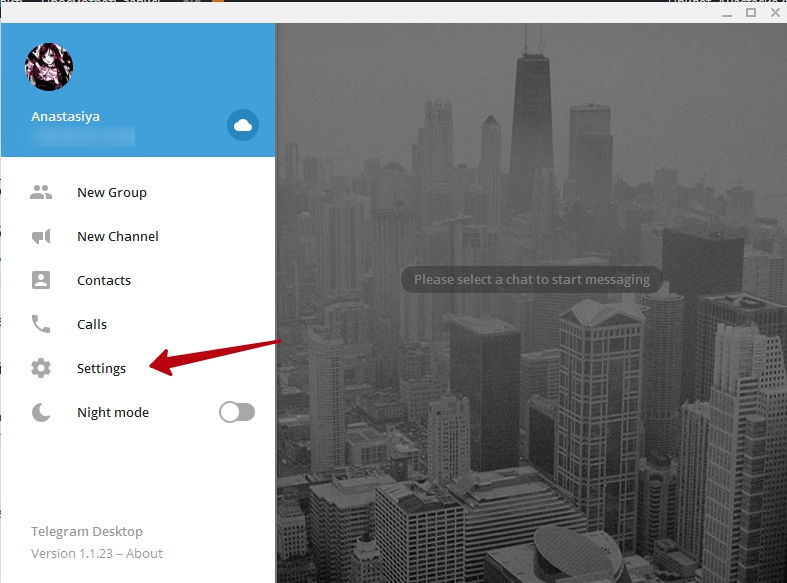
- U blizini stavke "automatski ažurirajte" trenutni problem bit će naznačen, a veza "Provjera ažuriranja" također će biti veza.
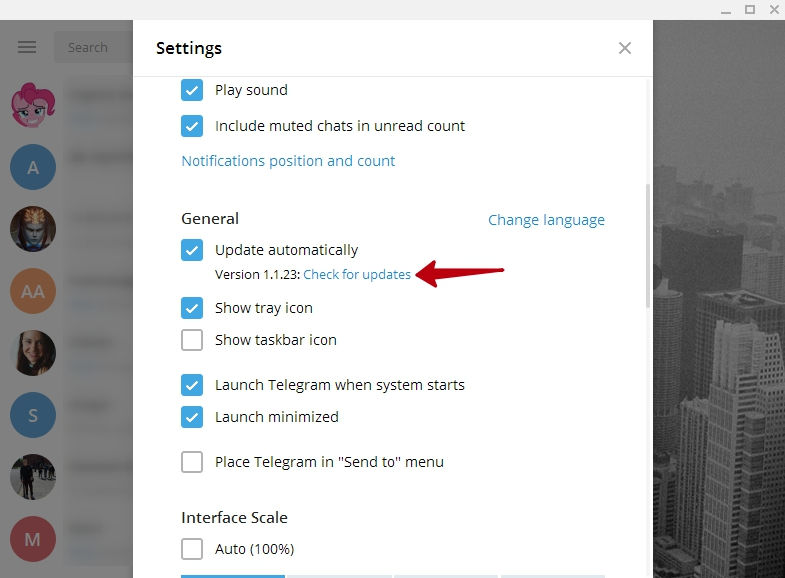
- Ako postoji novi problem, program će se automatski učitati, nakon čega će izdati zahtjev za ponovno pokretanje.
- U nekoliko sekundi, glasnik će imati najnovije izdanje.
MacOS Appstore
Ako ste instalirali "Telegram" na računalnu produkciju Applea putem AppStore -a, tada možete preuzeti trenutno izdanje na sljedeći način.
- Otvorite AppStore, a zatim idite na karticu "UPDATE".
- Pronađite na popisu "Telegrama" i naprotiv, kliknite gumb "UPDATE".
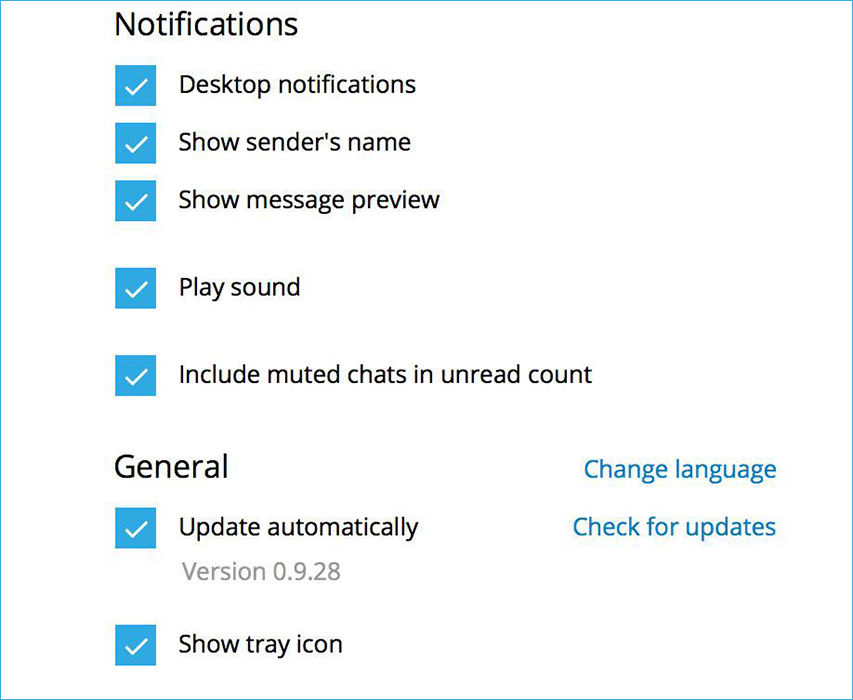
- Pričekajte kraj postupka i pokrenite klijenta.
Zaključak
Zbog činjenice da su programeri telegrama pobrinuli da aplikacija izgleda isto na svim platformama, ne trebate se naviknuti na novo sučelje ako imate nekoliko uređaja na različitim operativnim sustavima. U komentarima vam recite koju platformu koristite Messenger.
- « Telegram Russifikacija na Androidu
- Lozinka u telegramu kako staviti, promijeniti, izbrisati i obnoviti »

